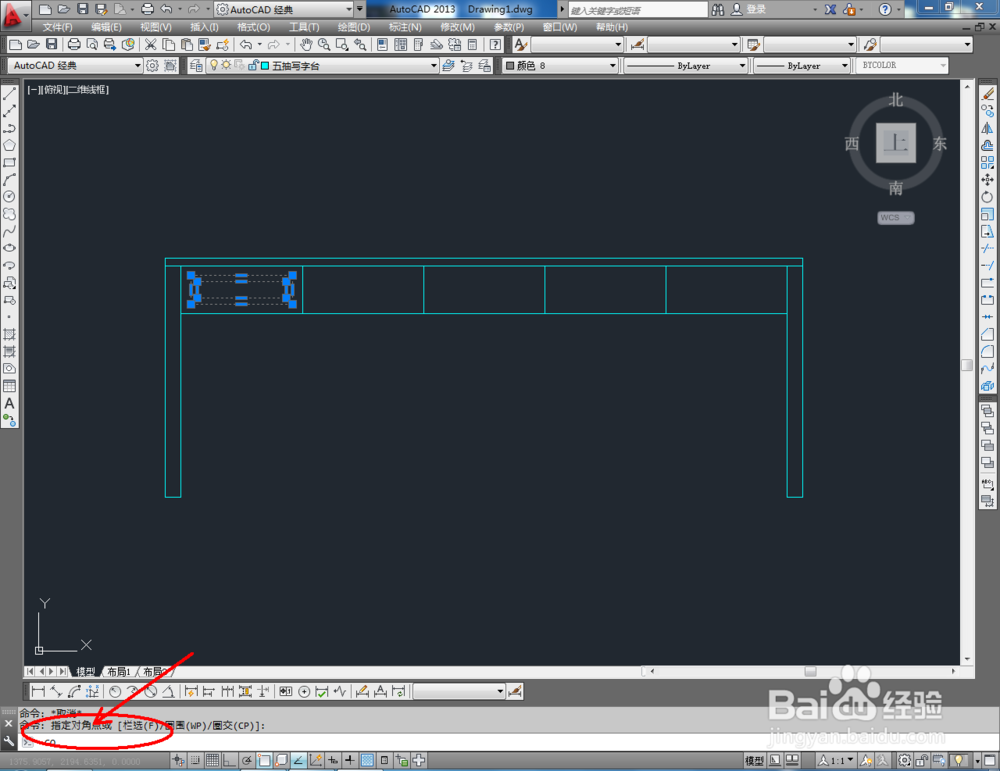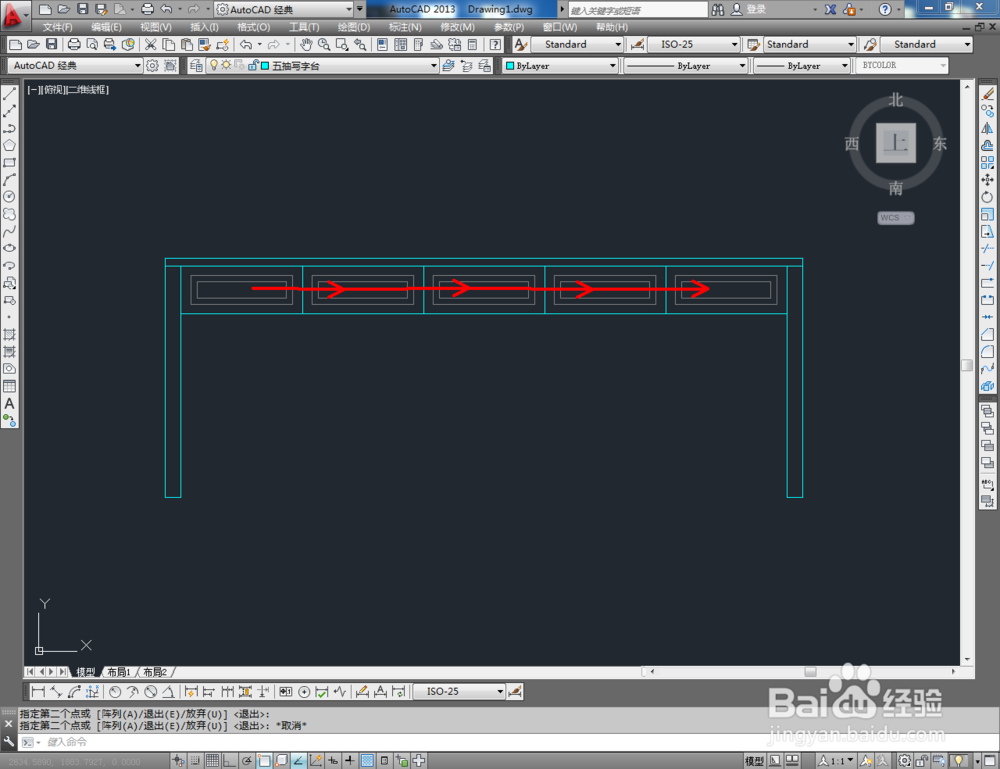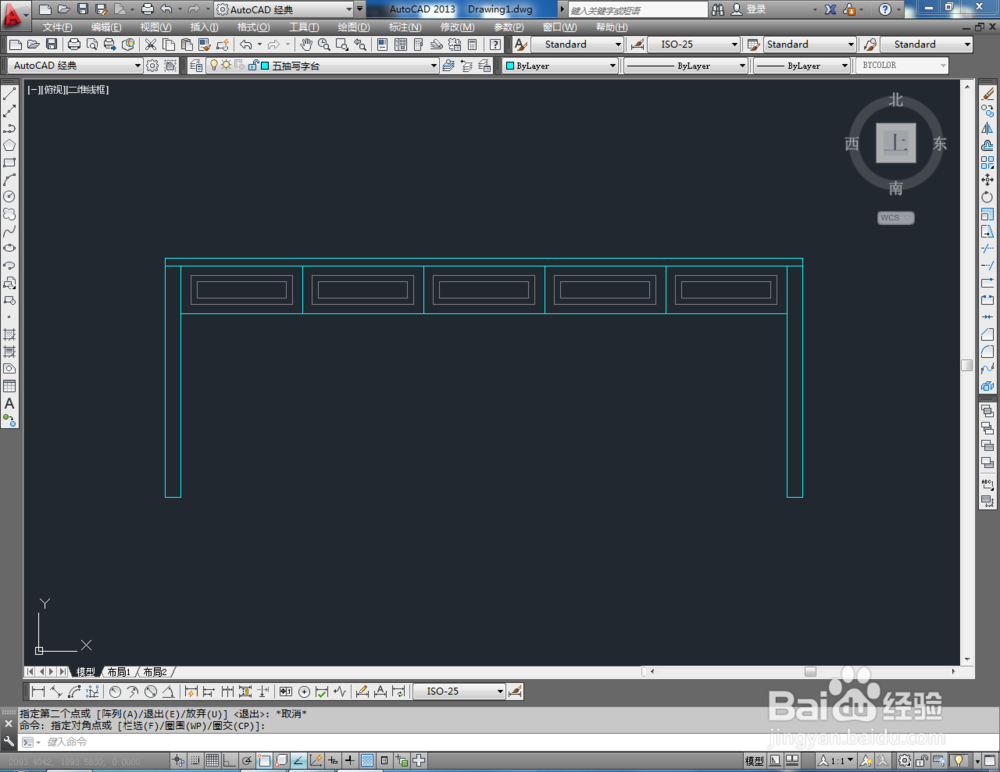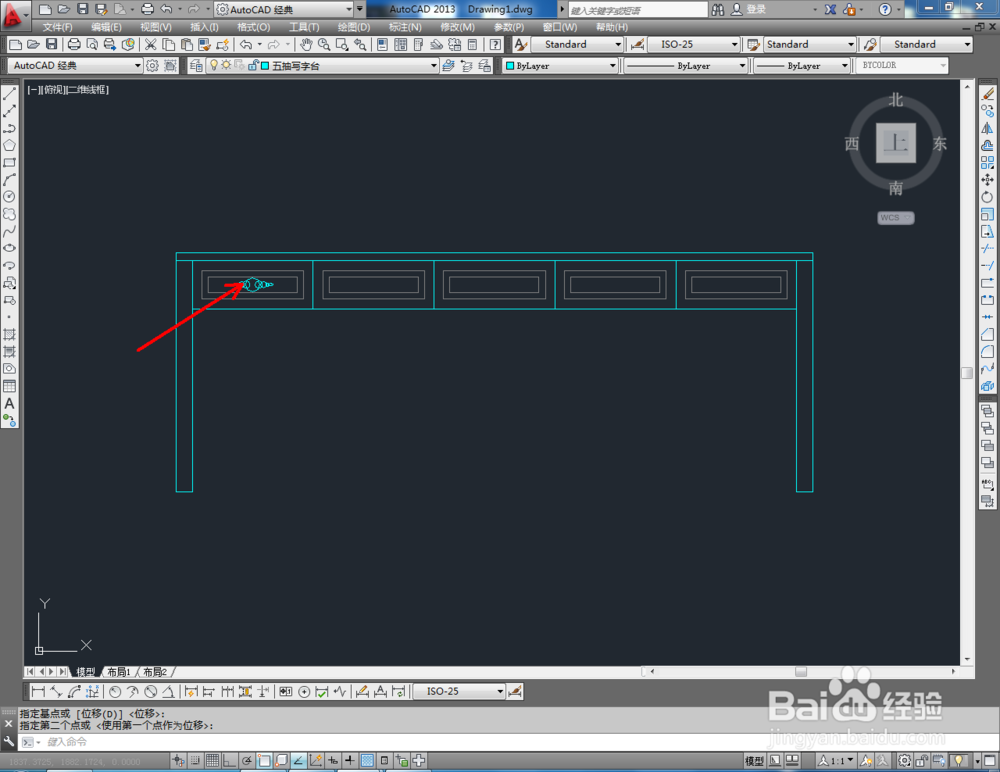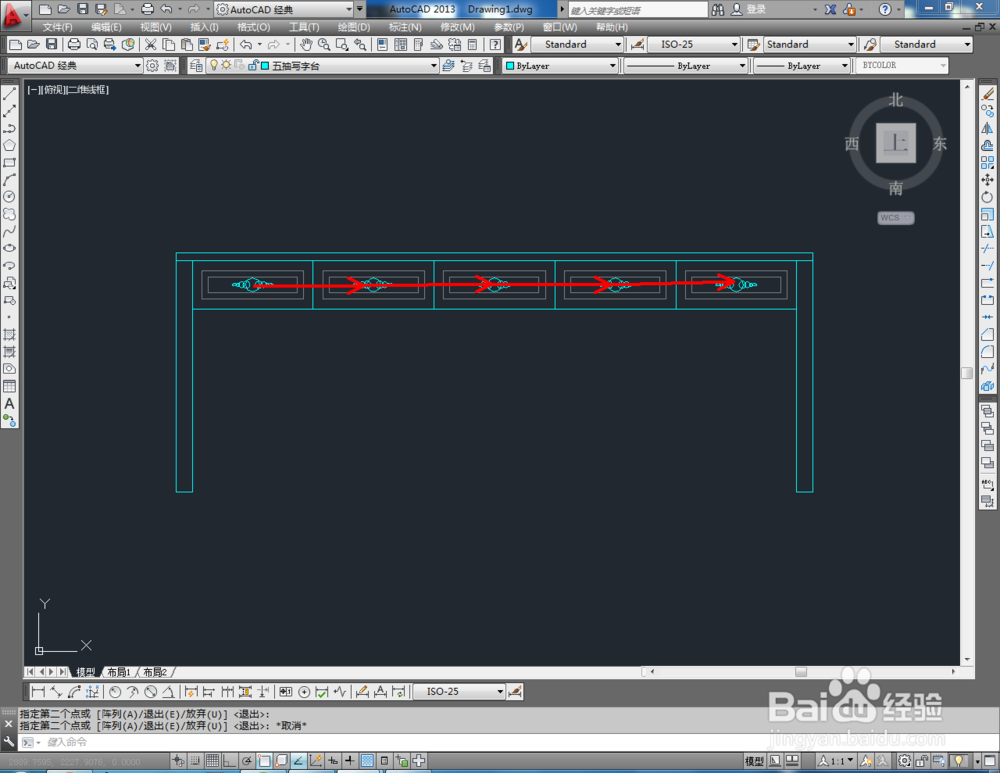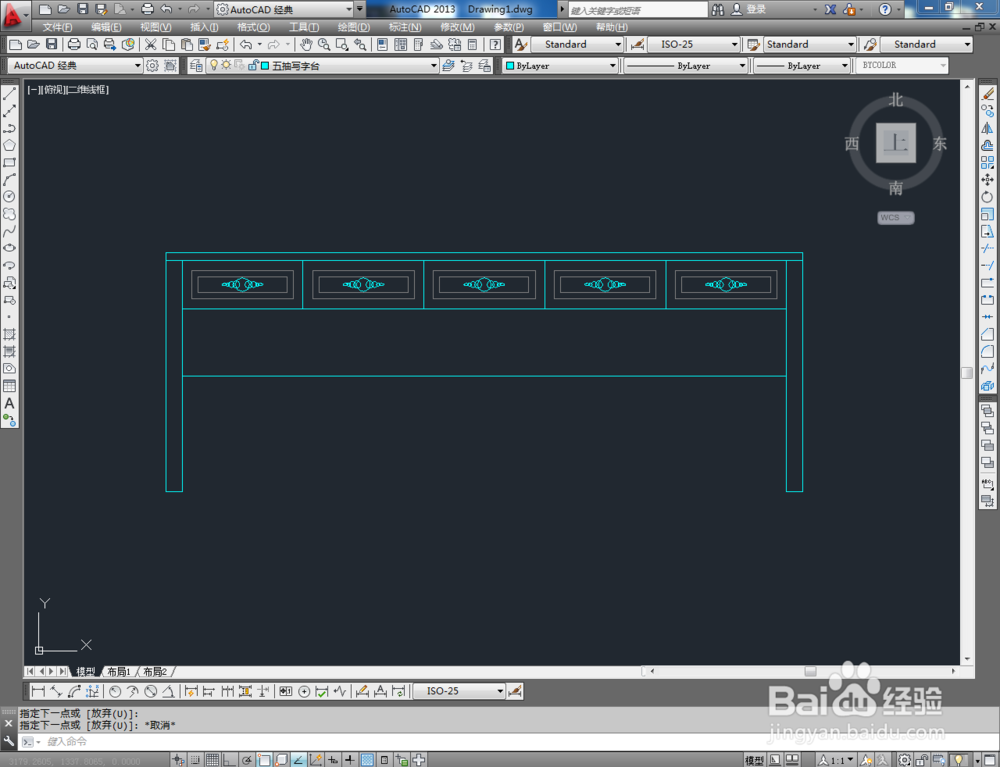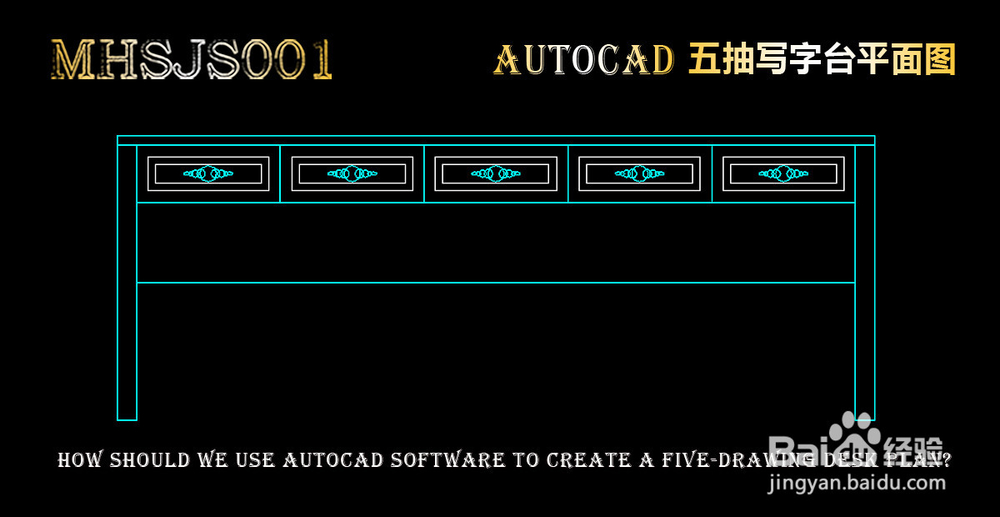1、打开AutoCAD 2013软件,点击【图层特性管理器】,点击【新建图层】,将图层命名为:五抽写字台。点击色块,按图示设置一个图层颜色,完成五抽写字台图层的设置(如图所示);
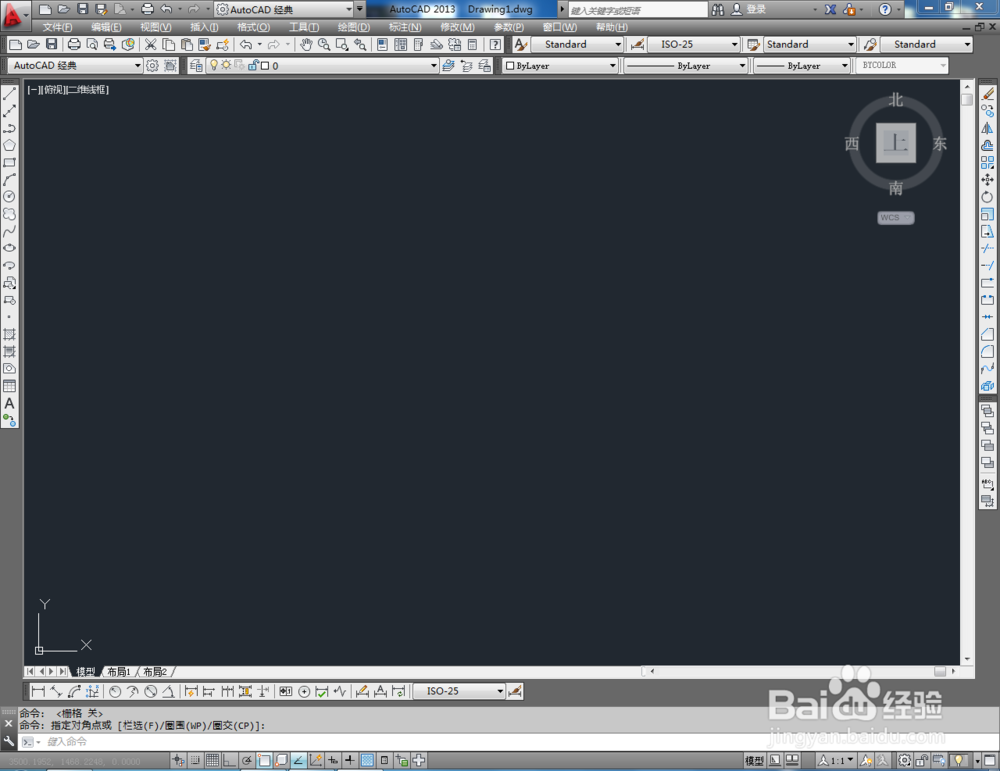
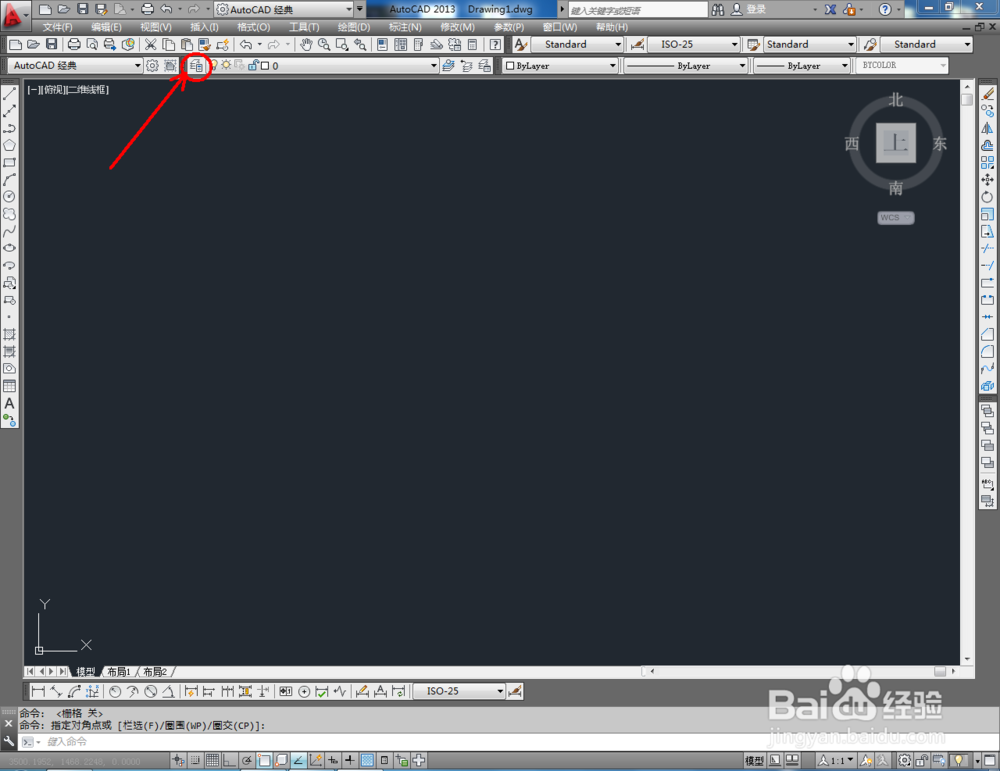
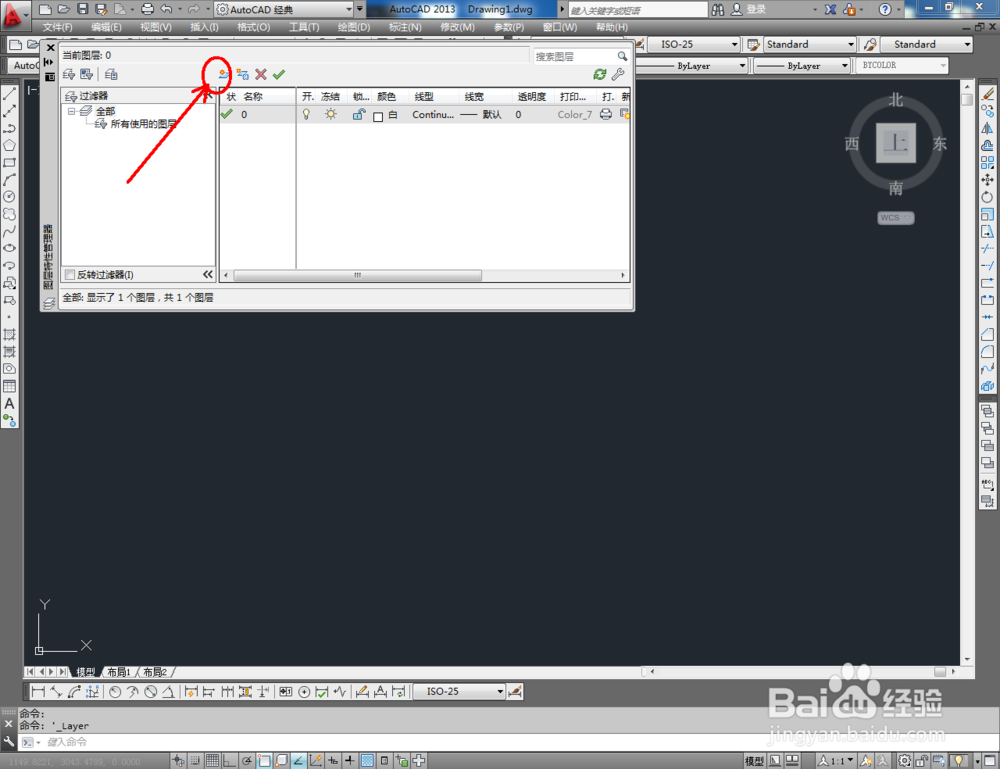
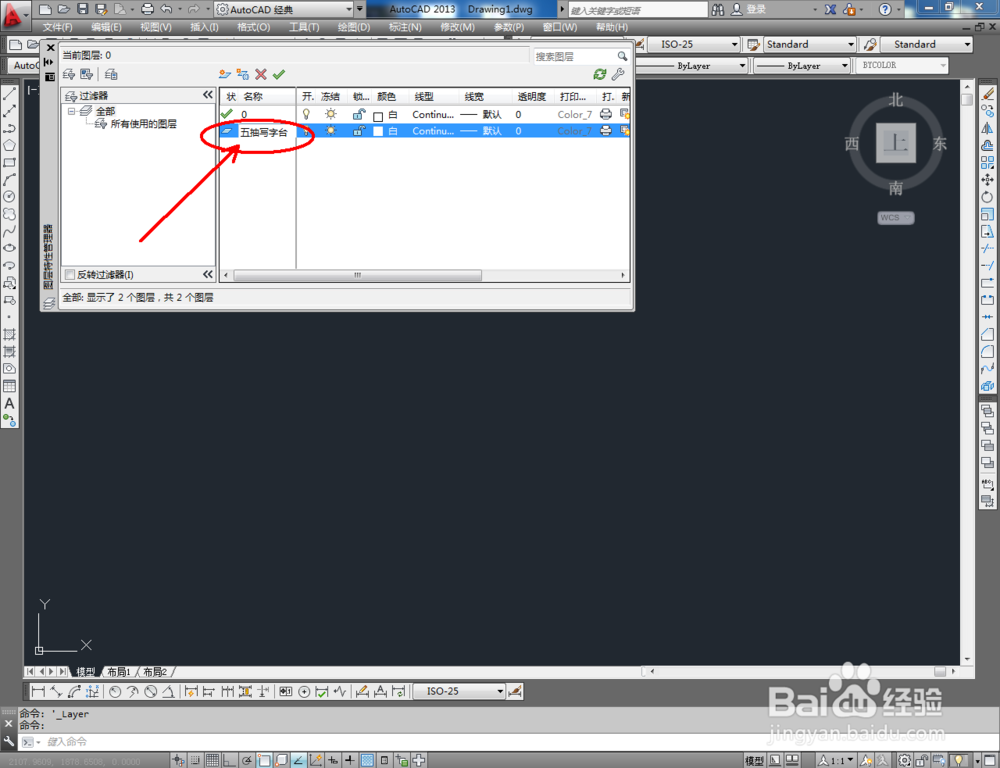
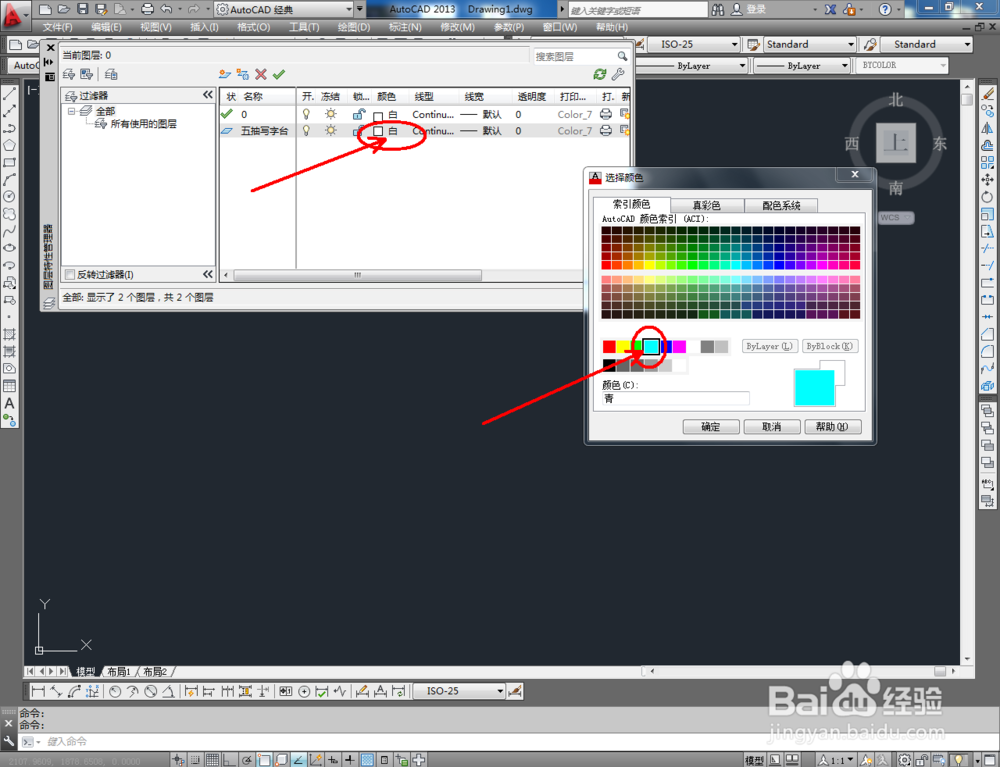
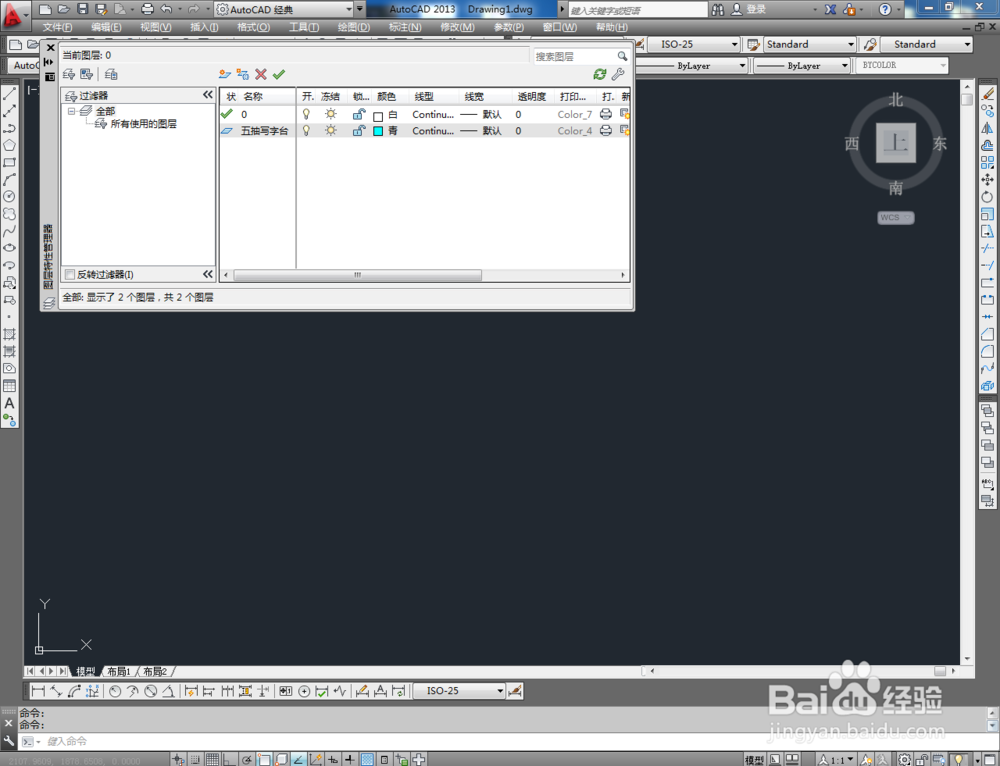
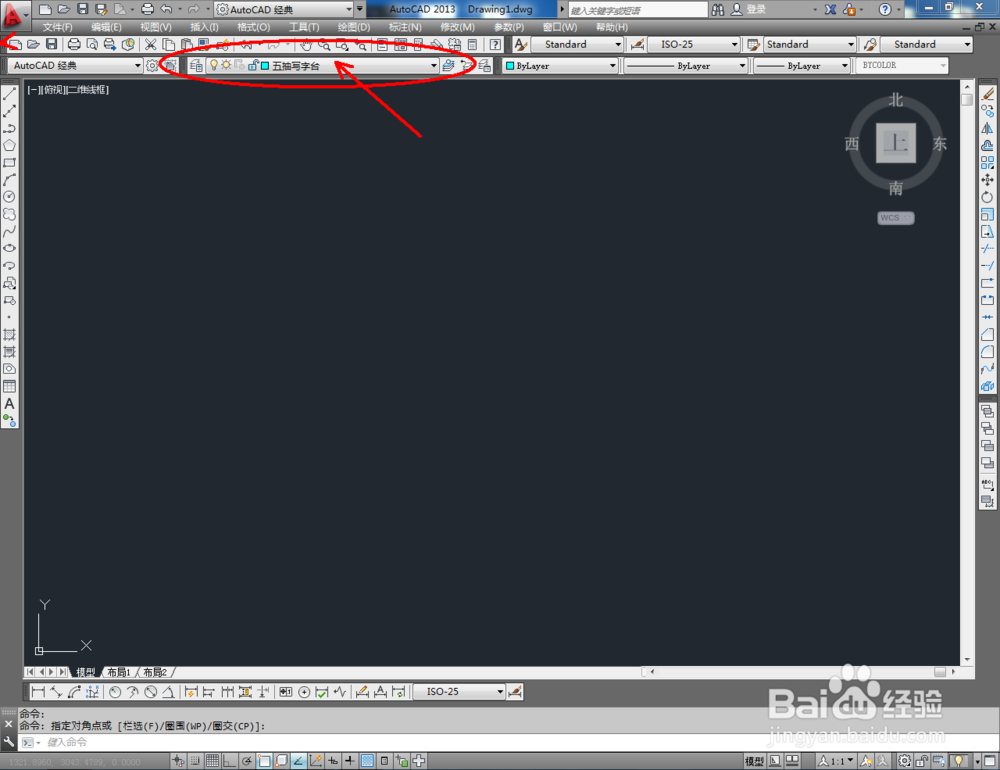
2、点击【矩形工具】,按兔脒巛钒图示在命令栏输入:d并按下空格键,输入长度数值2000并按下空格键,继续输入宽度数值:750并按下空格键,完成矩形图案的绘制。选中图案,点击右边工具栏中的【分解工具】,将掬研疔缎图案炸开(如图所示);

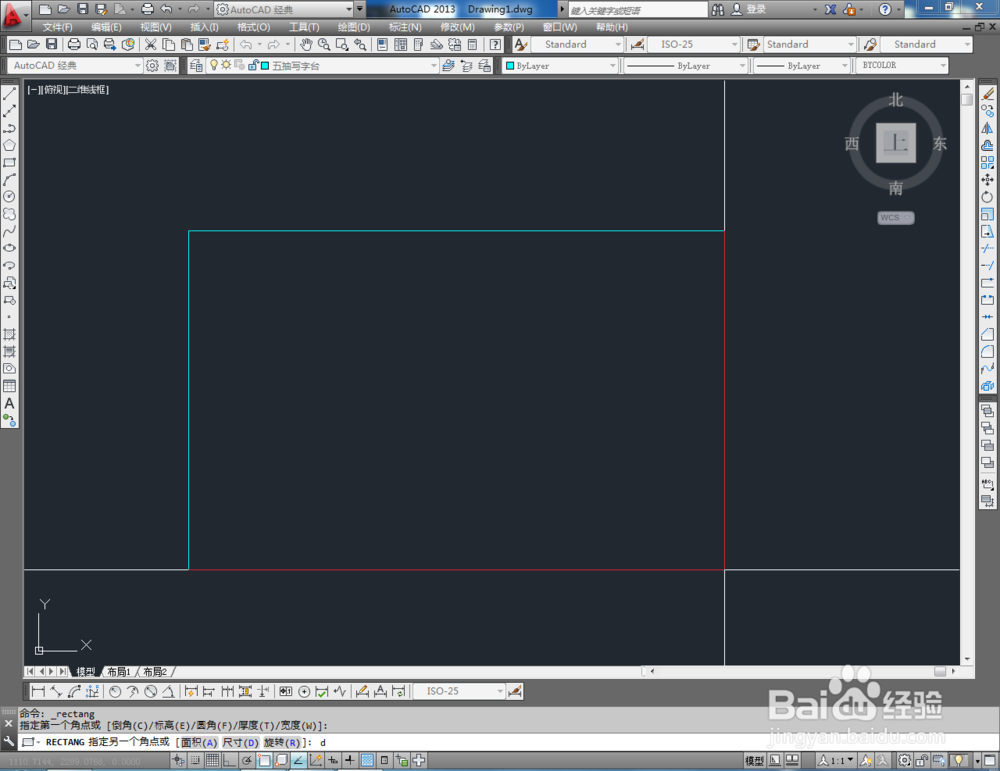
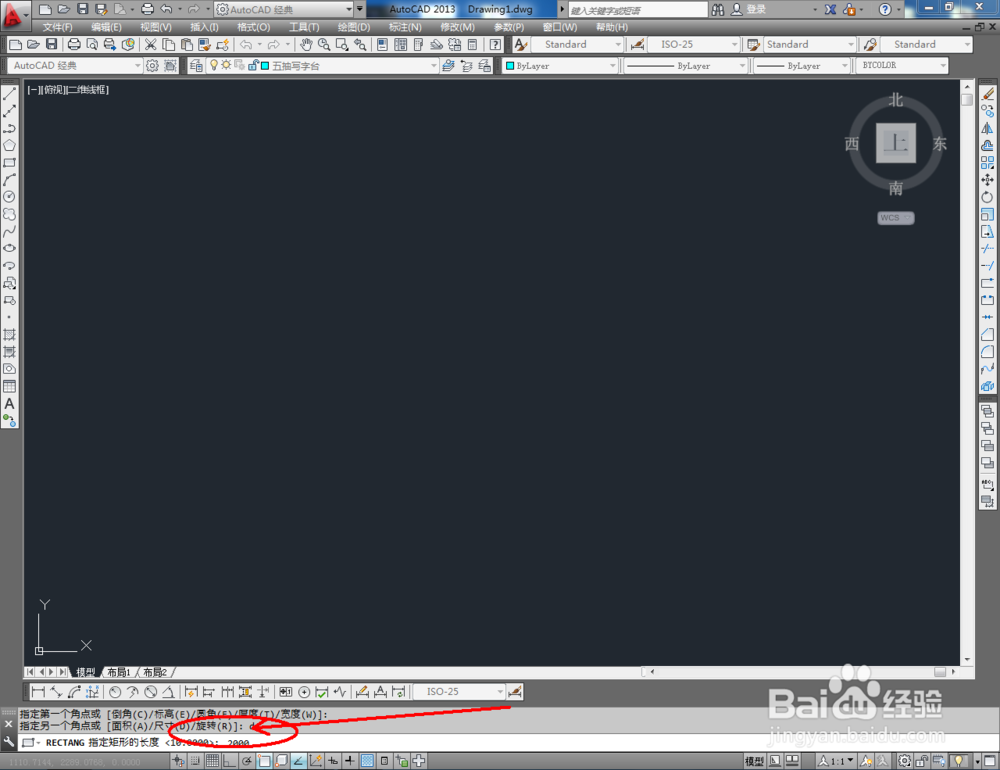


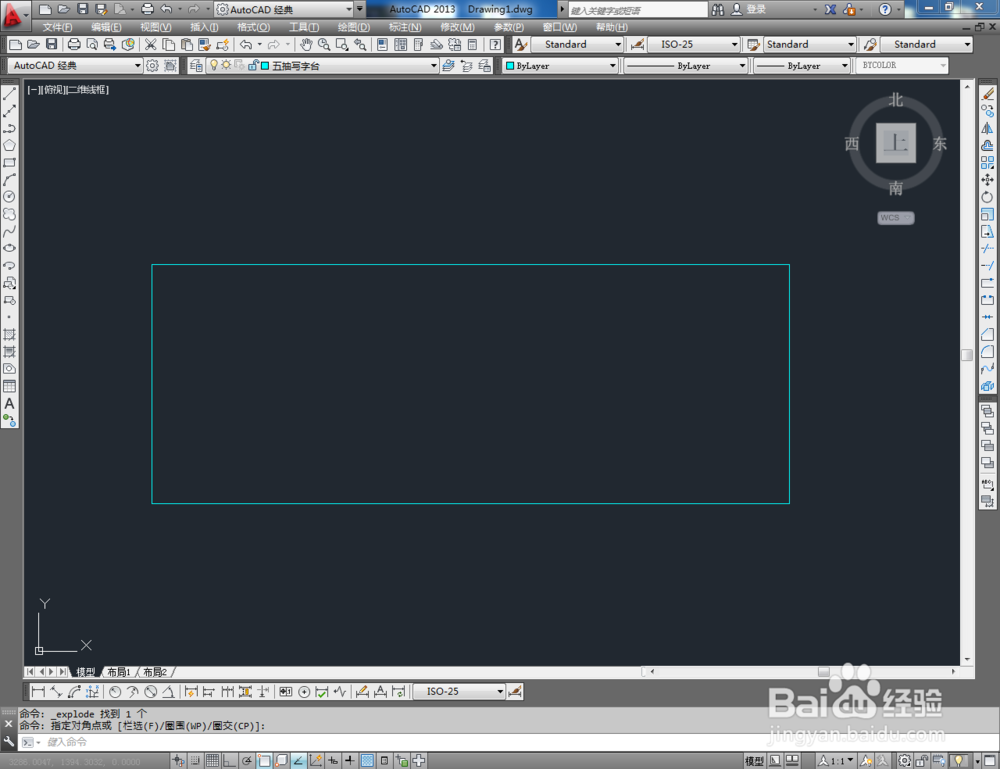
3、点击右边工具栏中的【偏移工具】,在命令栏输入偏移数值:25后,对顶边进行向下偏移。在命令栏输入偏移数值:50后,对侧边进行向内偏移。点击【修剪】对图示线段进行修剪(如图所示);
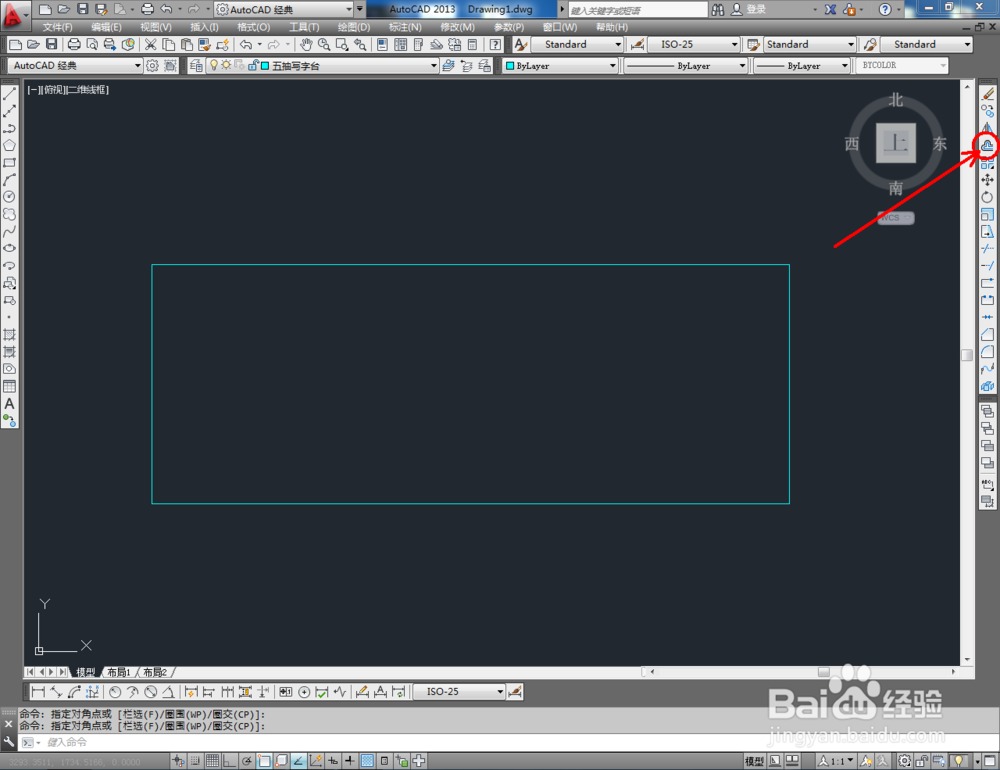
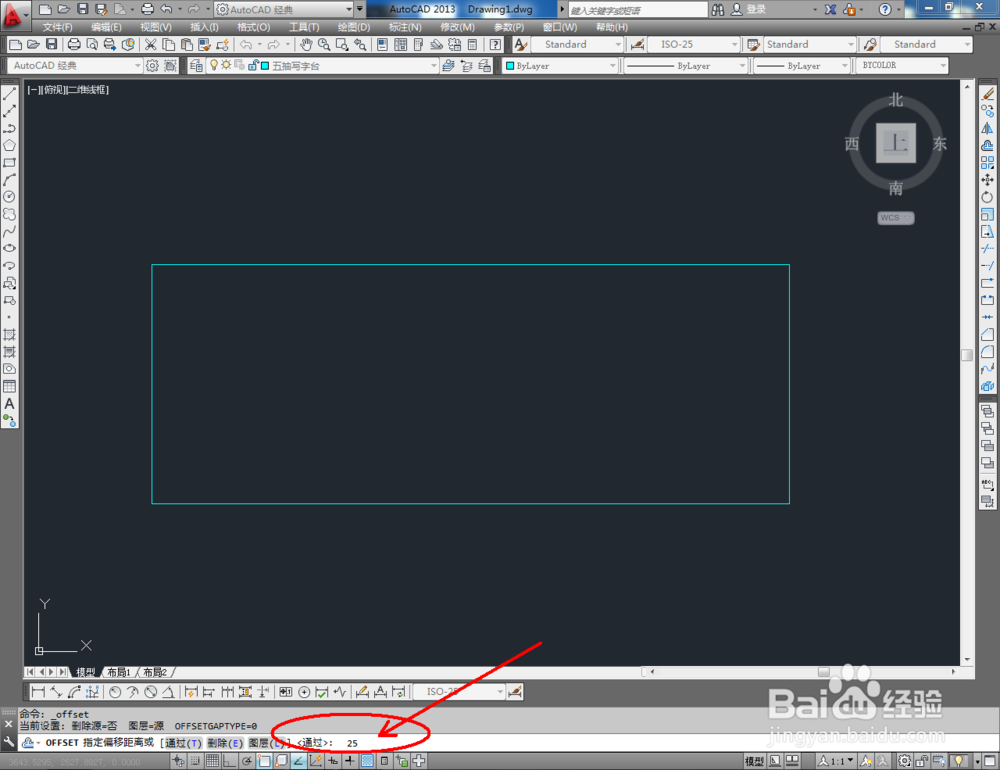
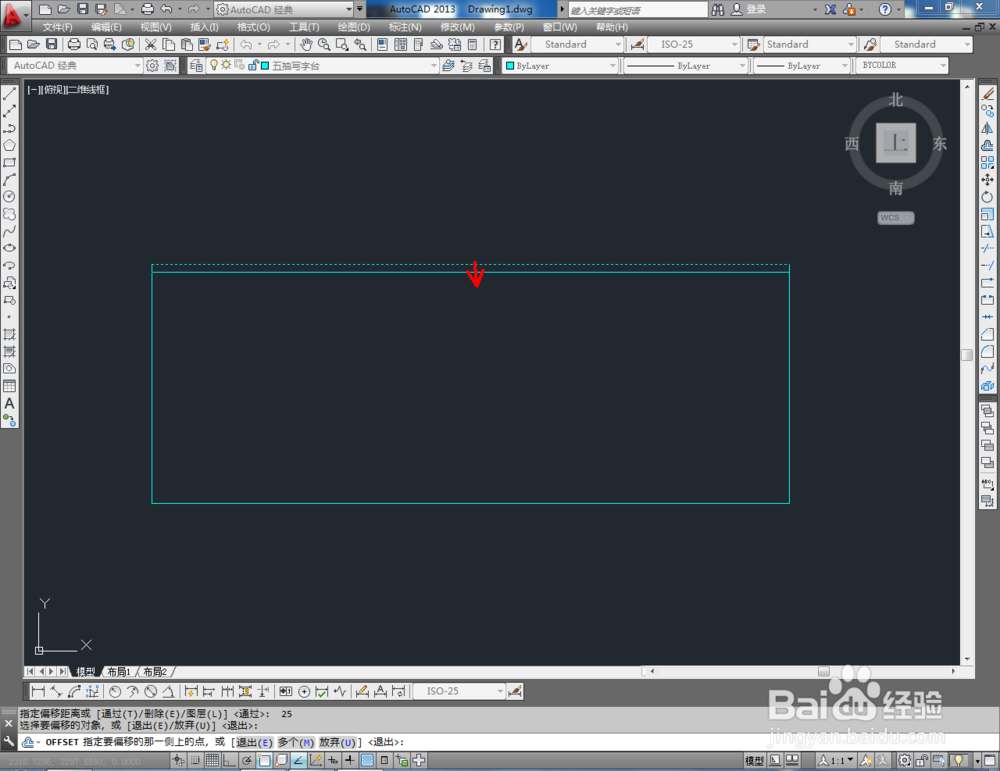
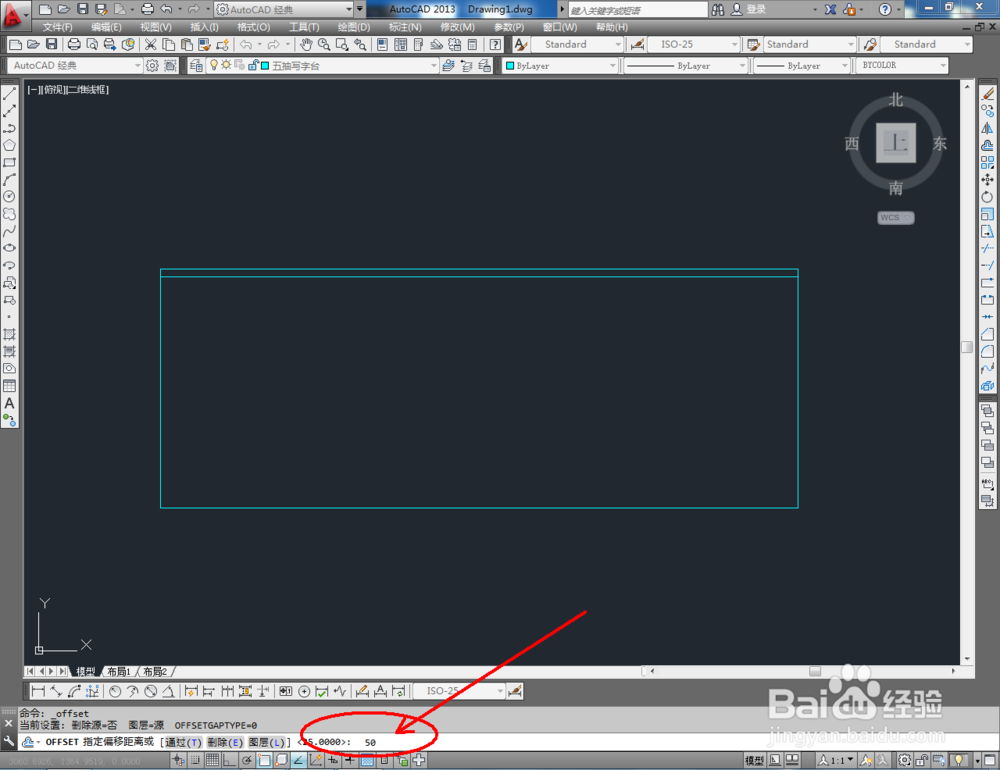

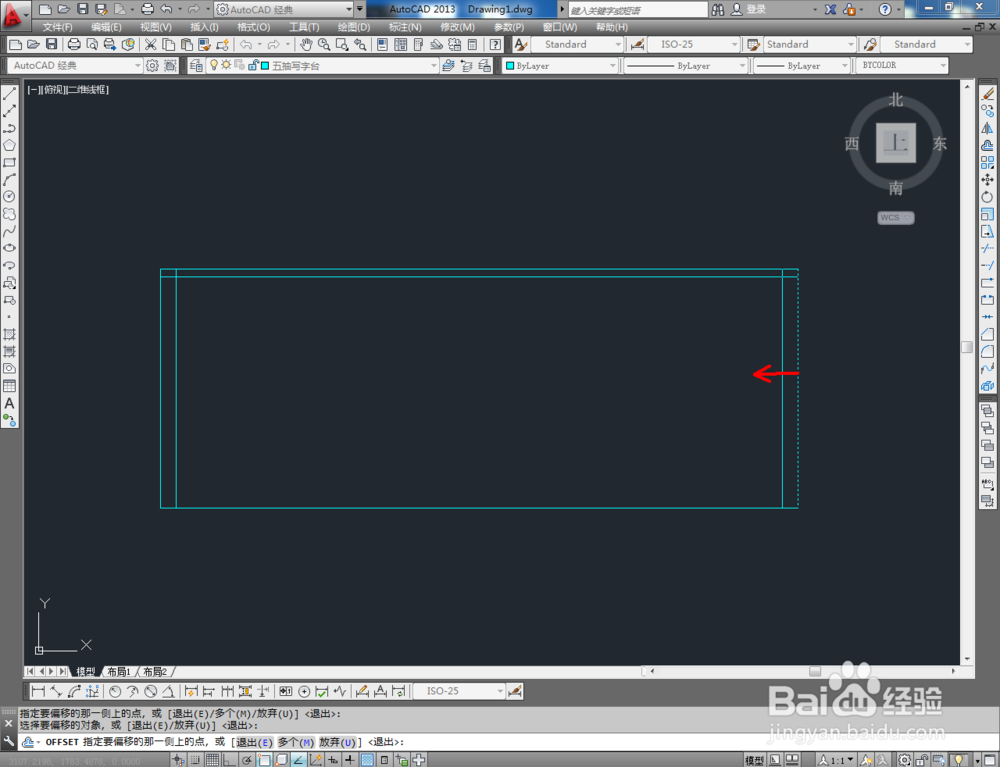
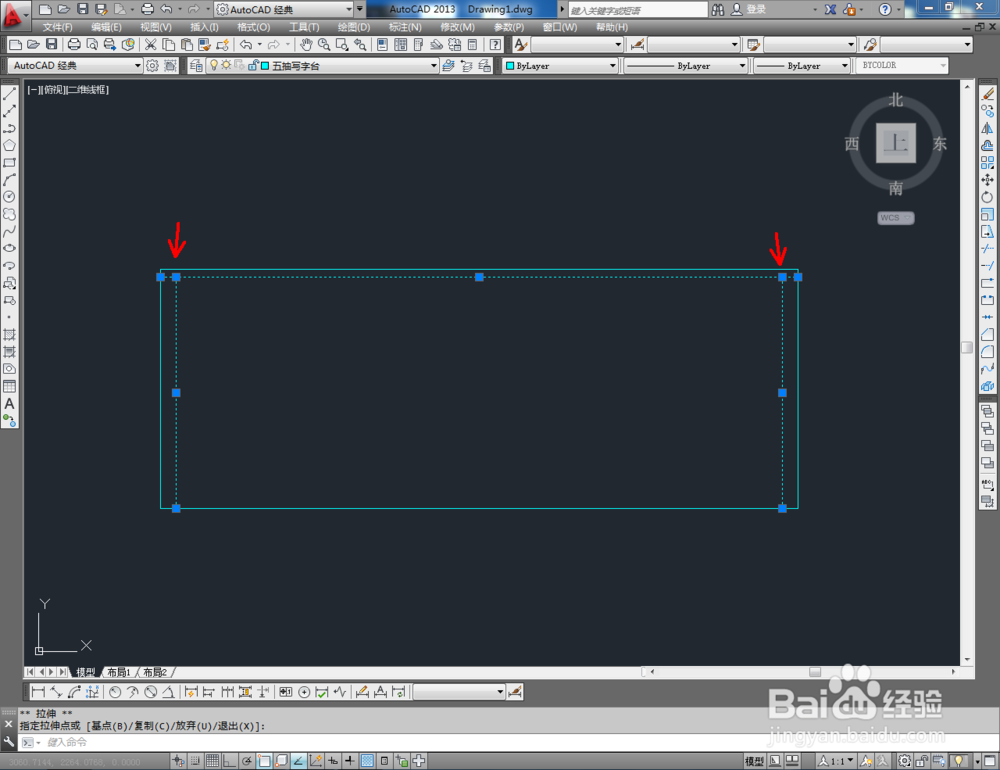
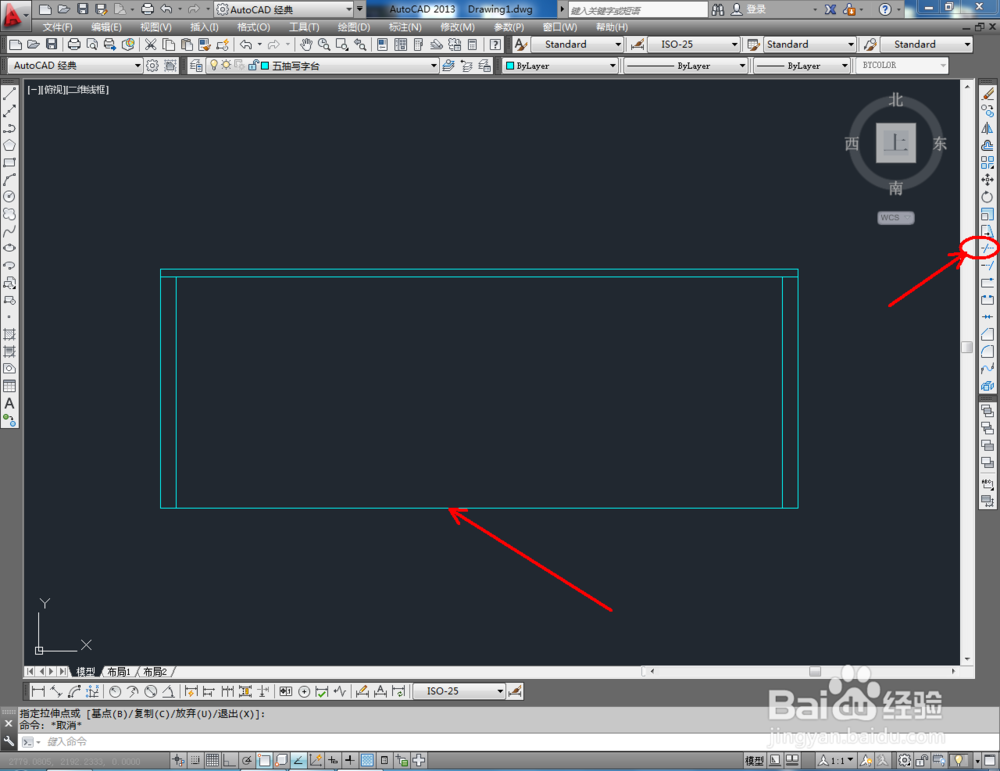

4、点击右边工具栏中的【偏移工具】,在命令栏输入偏移数值:150后,对图示线段进行偏移并调整好线段两段的节点位置;
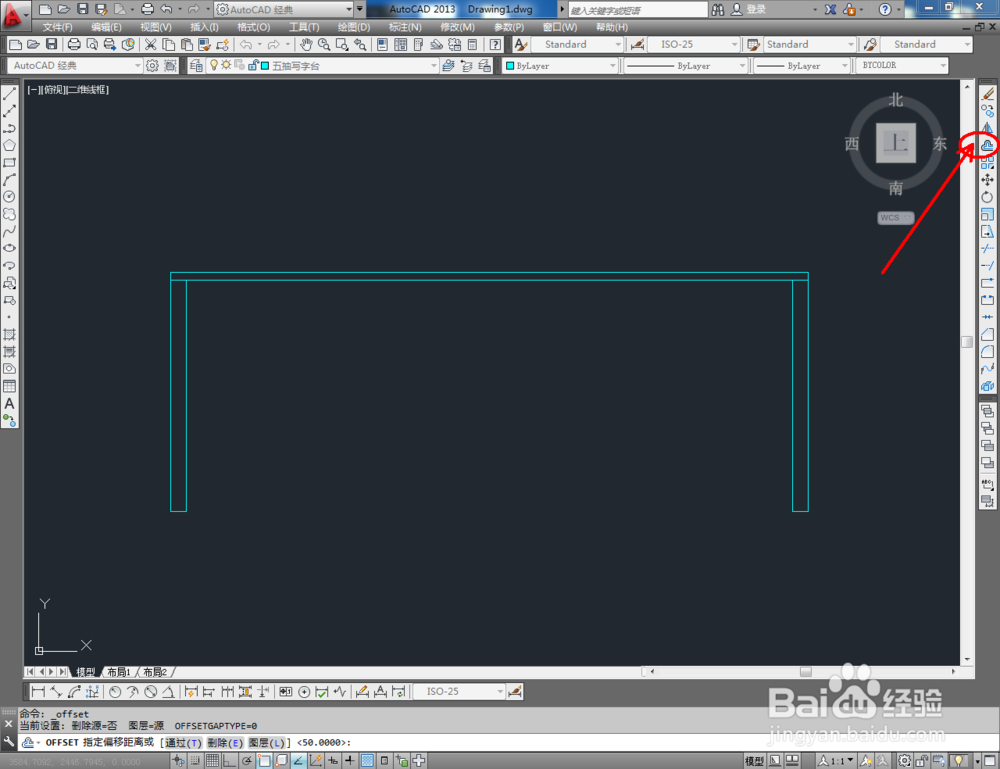
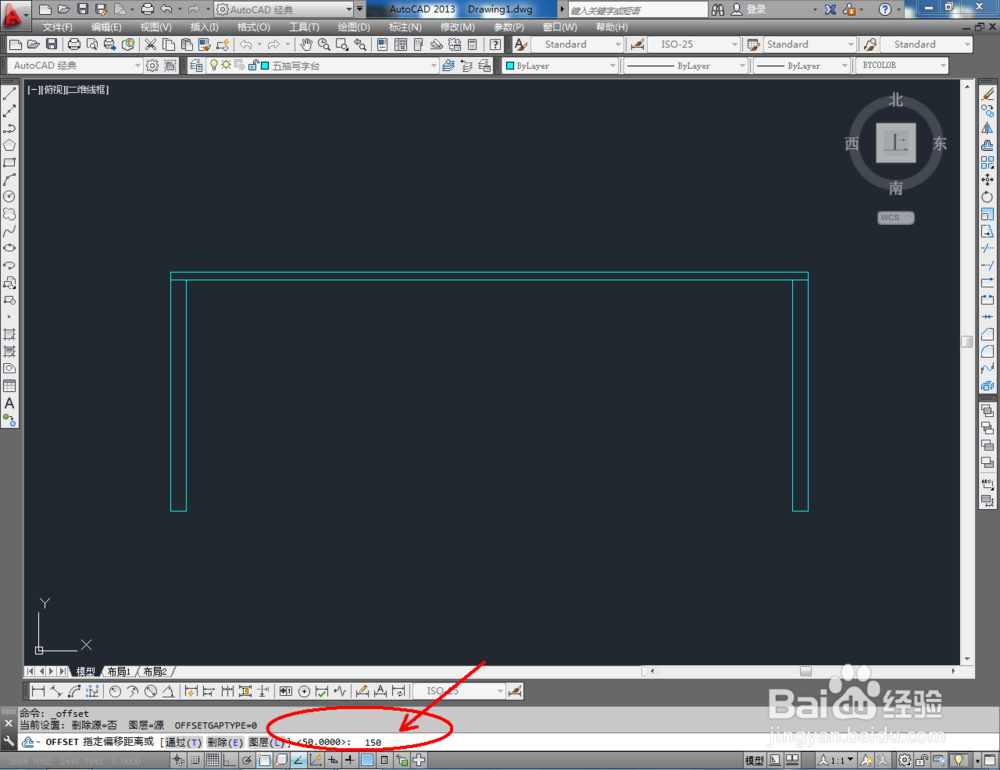
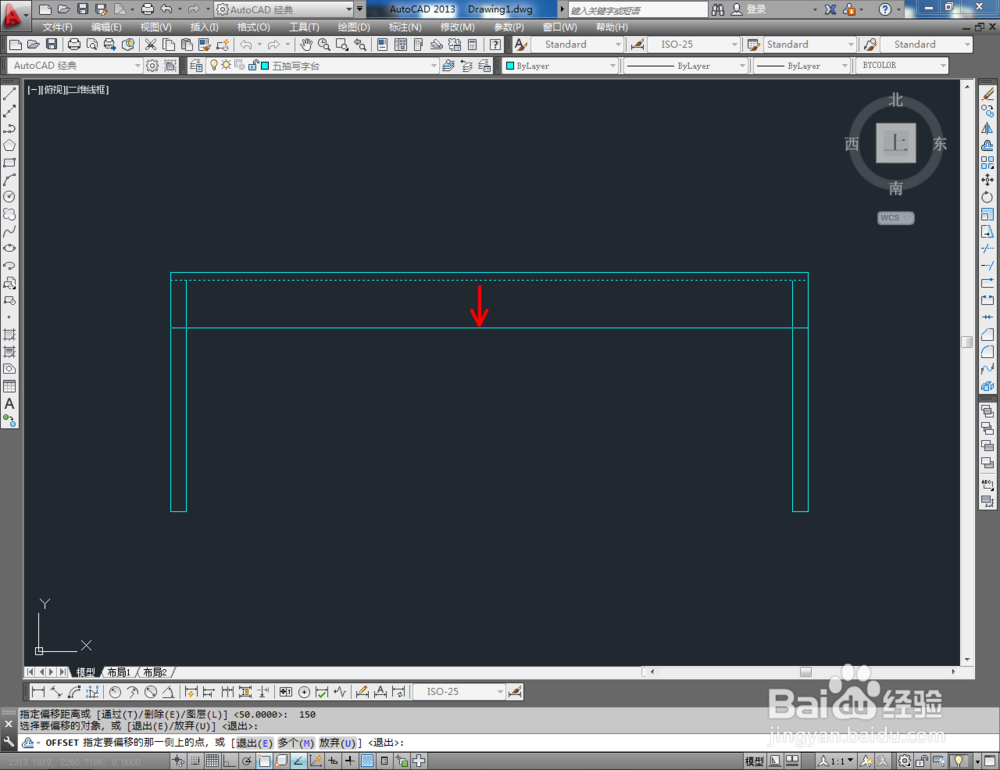

5、点击【绘图】-【点】颍骈城茇-【定数等分】,鼠标点击图示线段,在命令栏中输入:5并按下空格键,将选线平分为五等分。点击【直线工具】按图示绘制两条直线线段后,点击【矩形工具】绘制一个矩形图案。点击【邹败羯攉偏移工具】按图示对矩形图案进行偏移(如图所示);
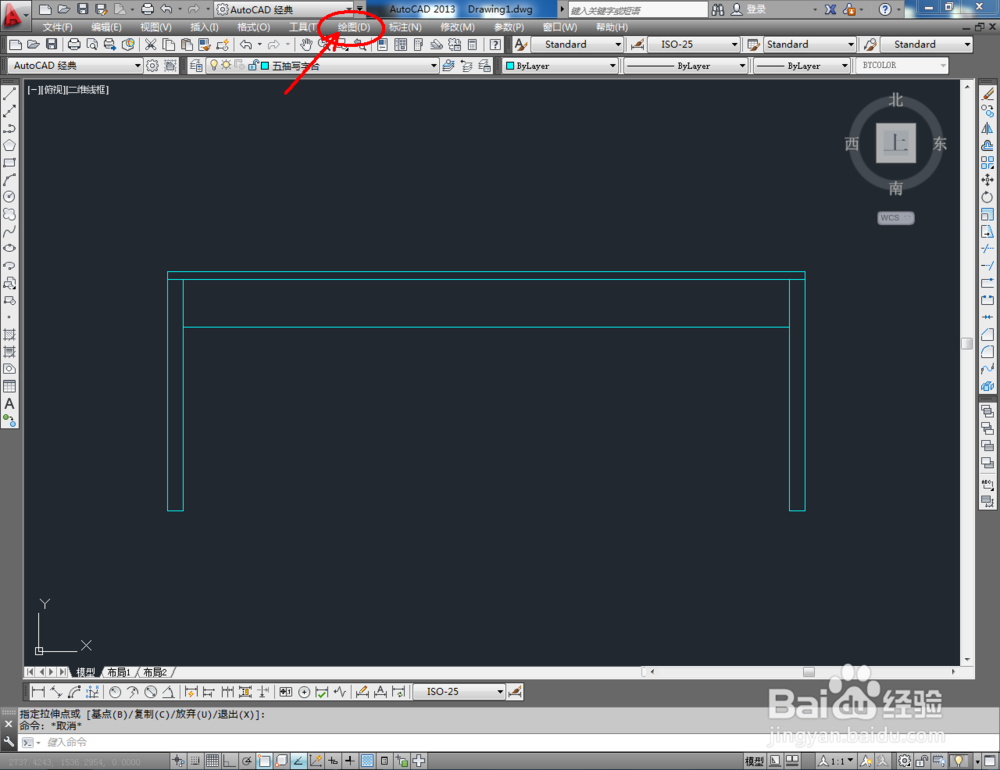
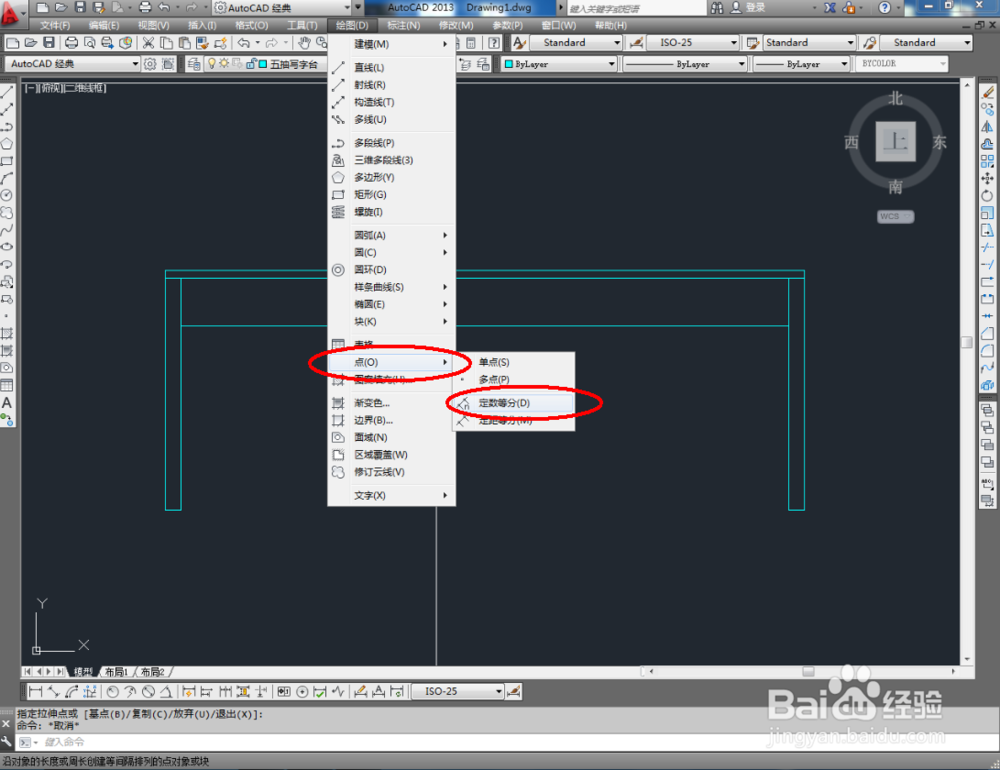
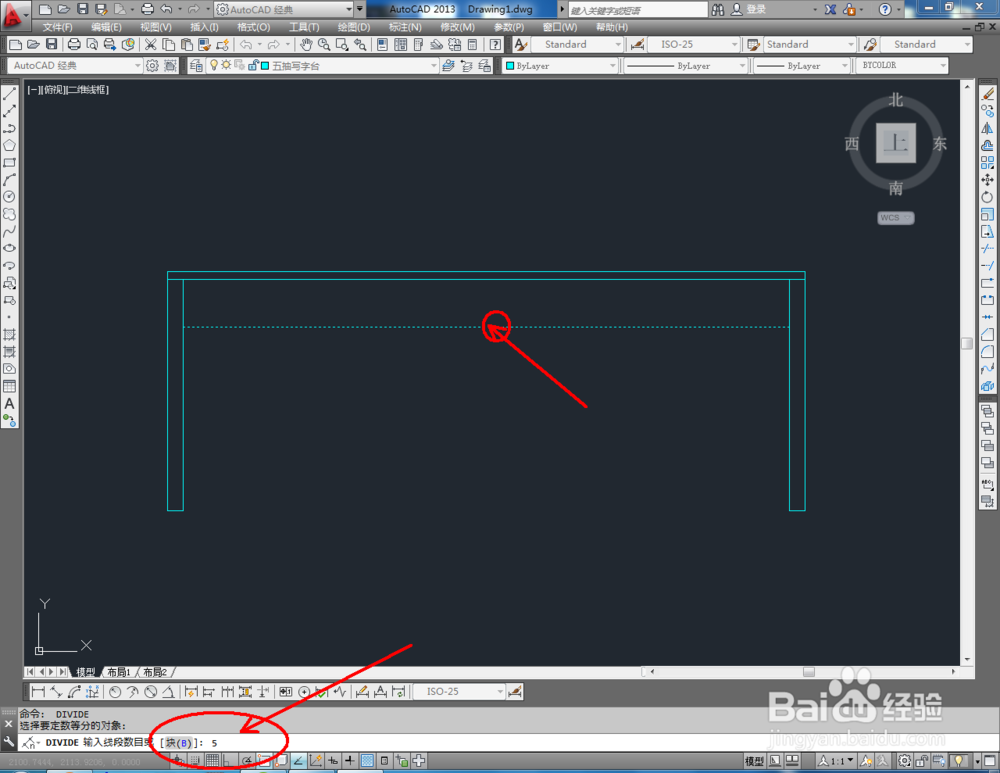
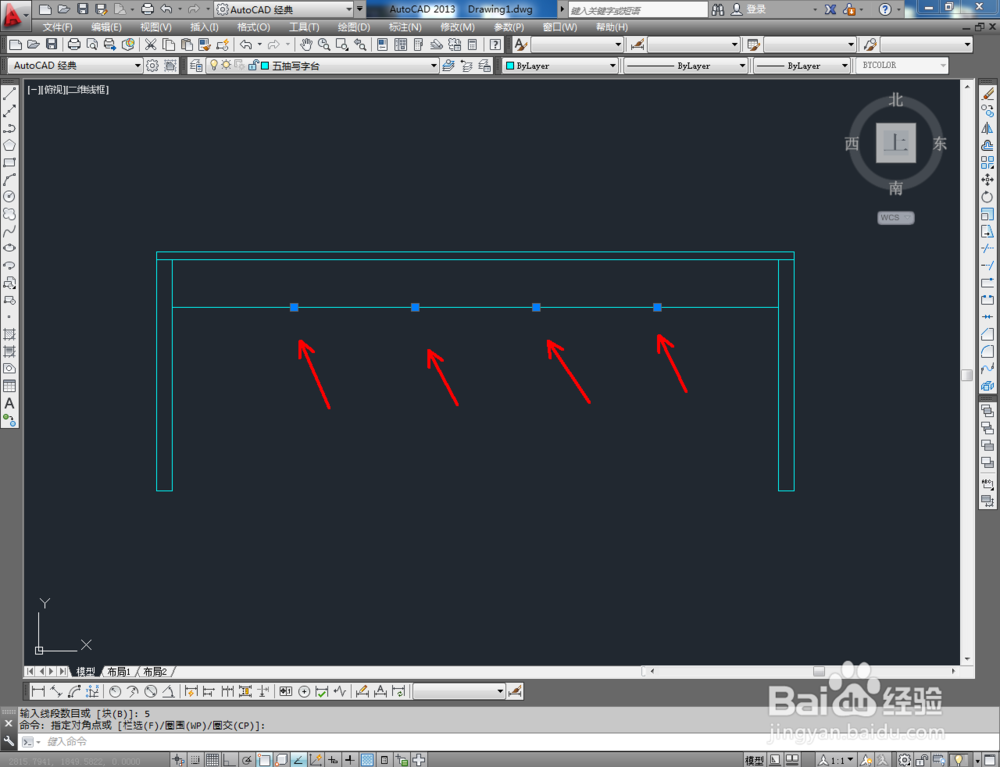
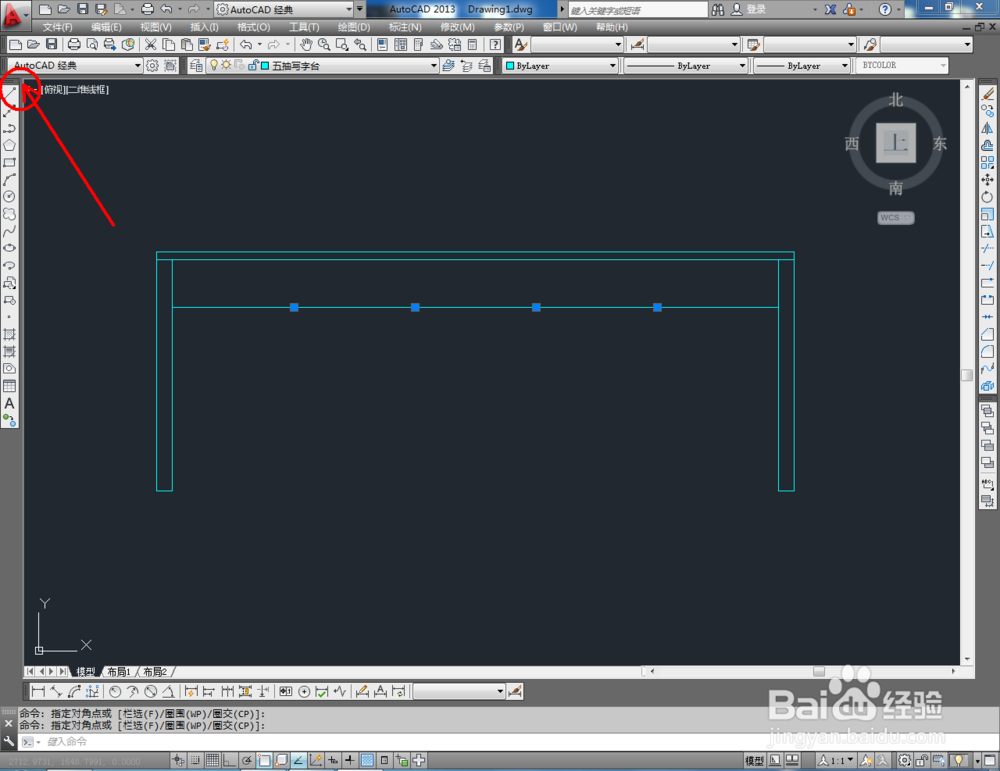
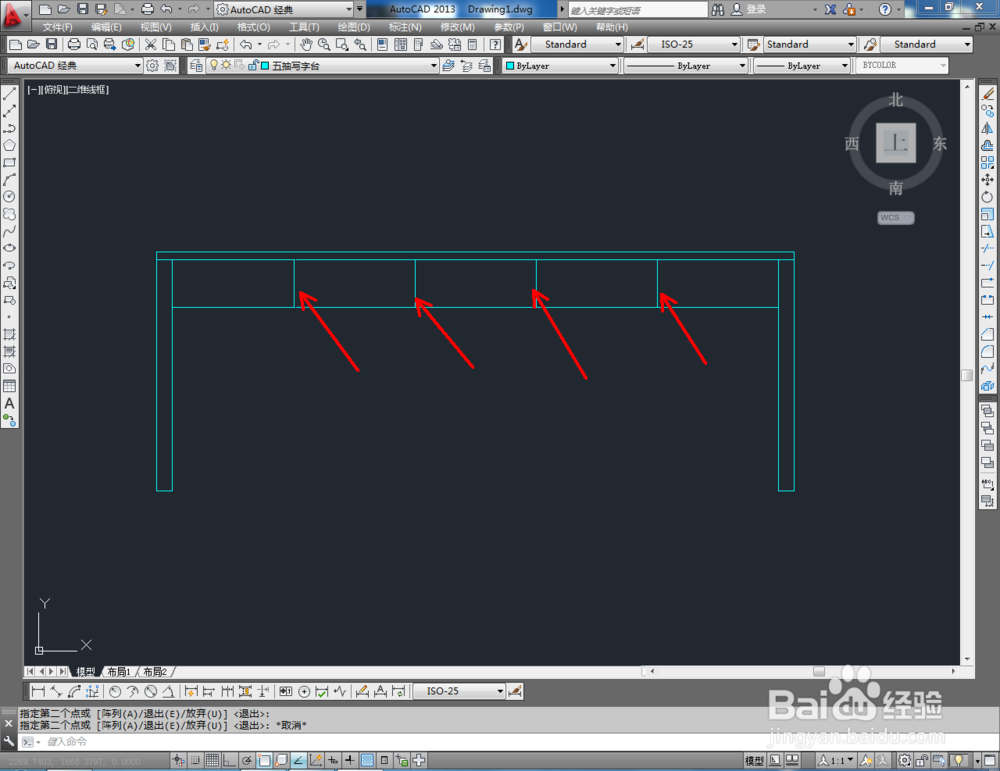


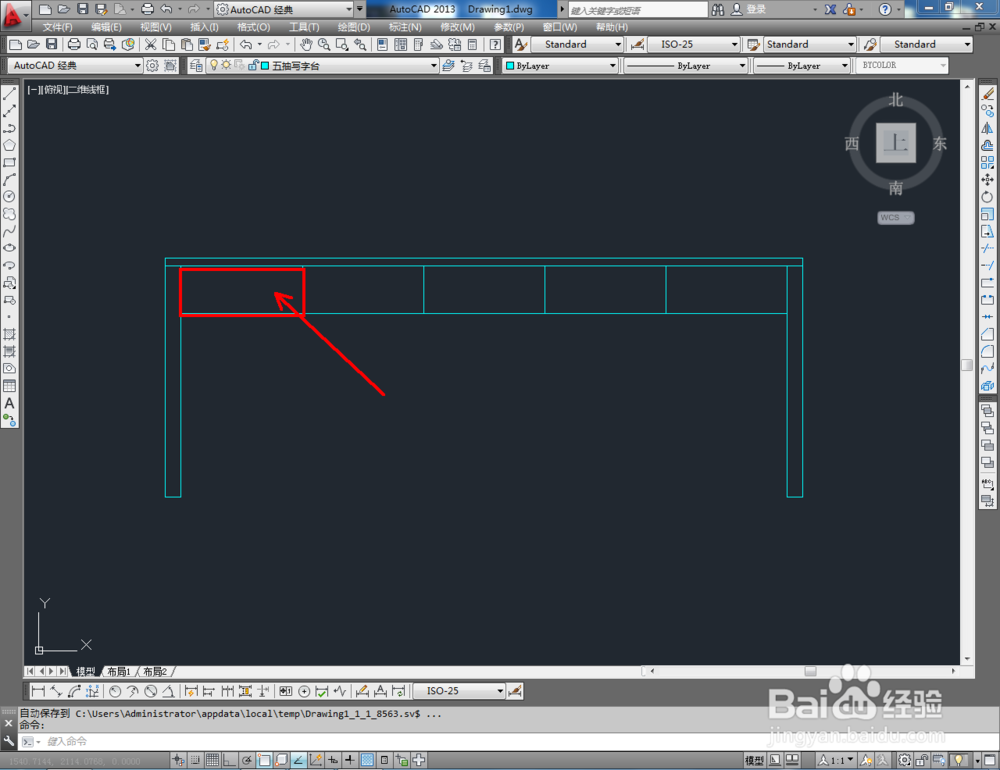
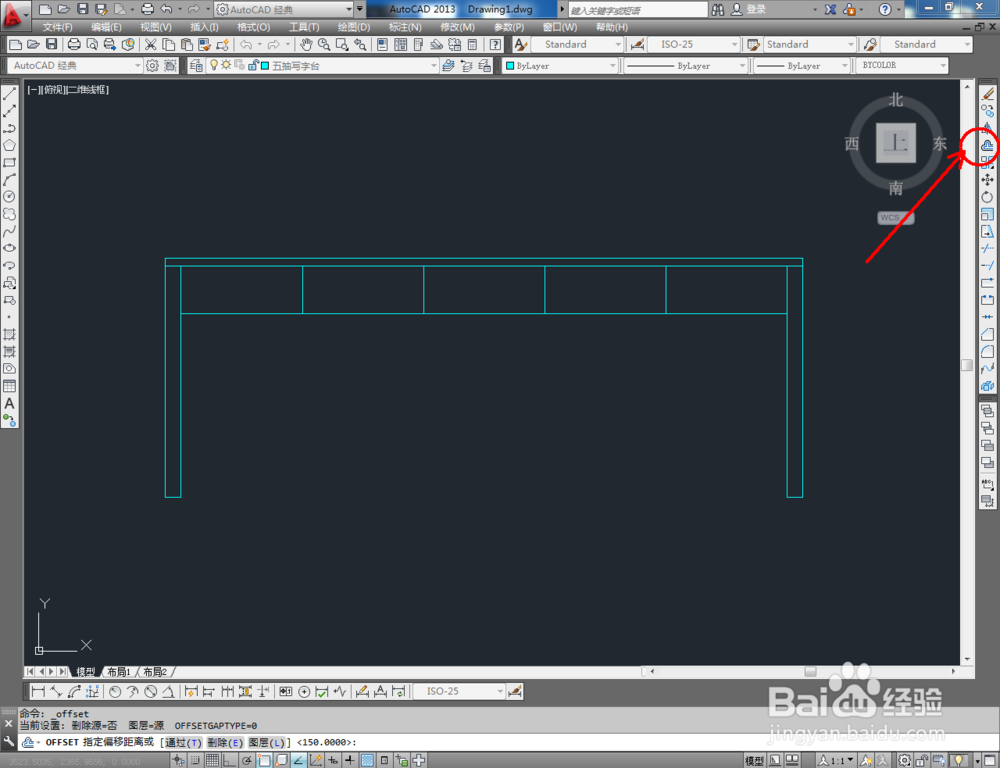
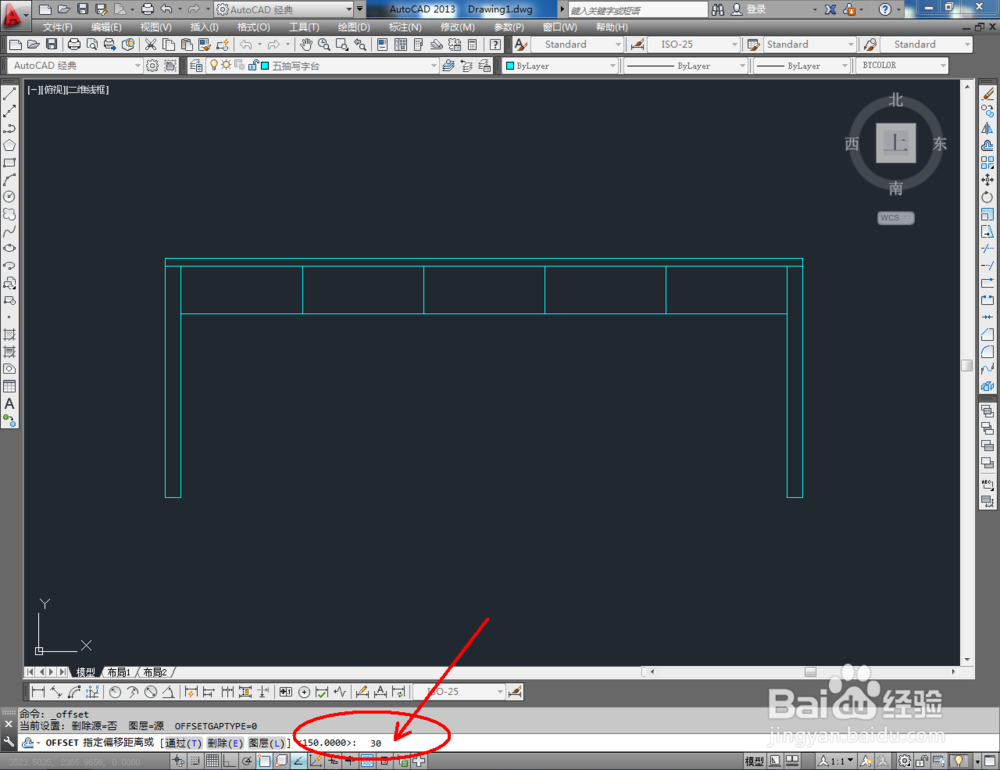
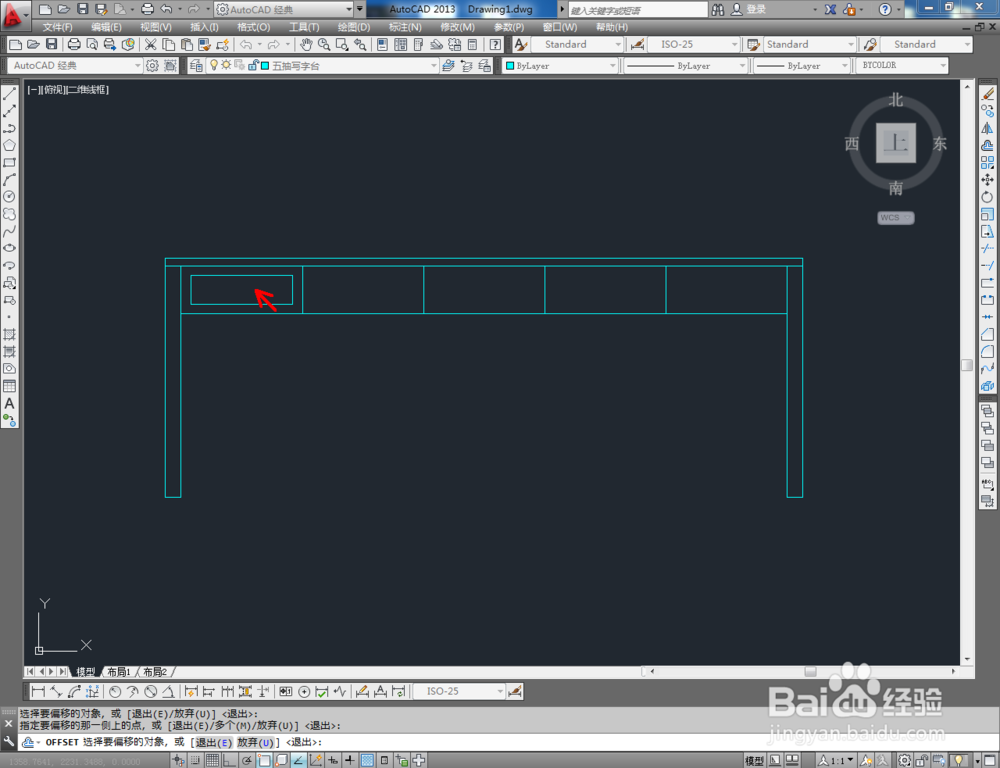
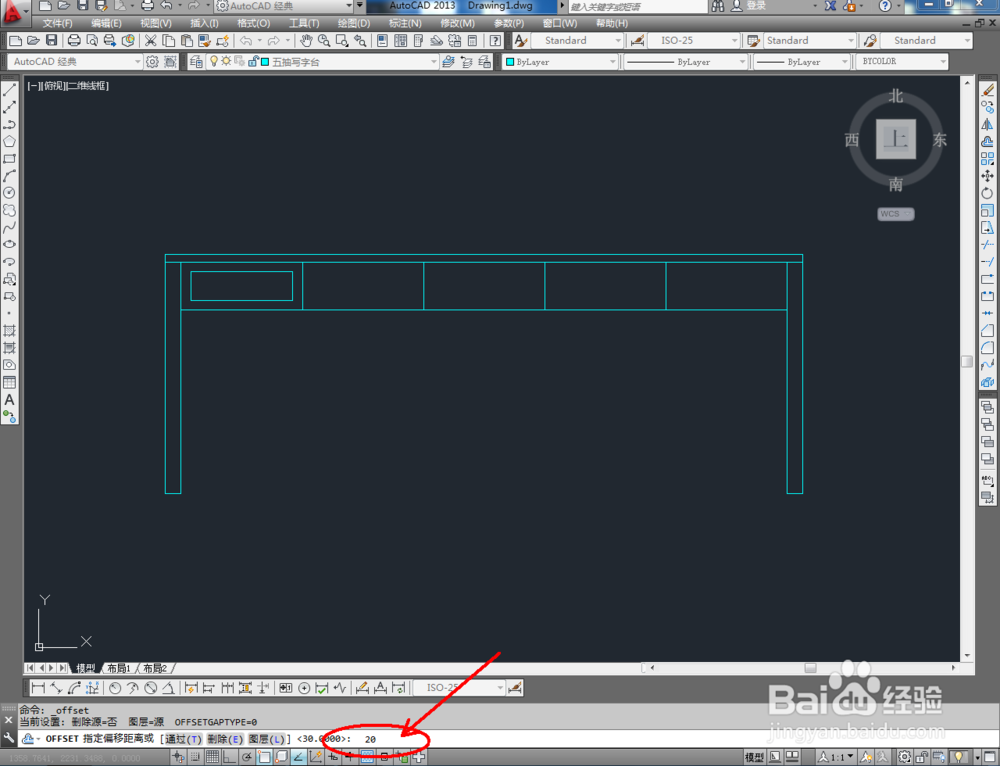
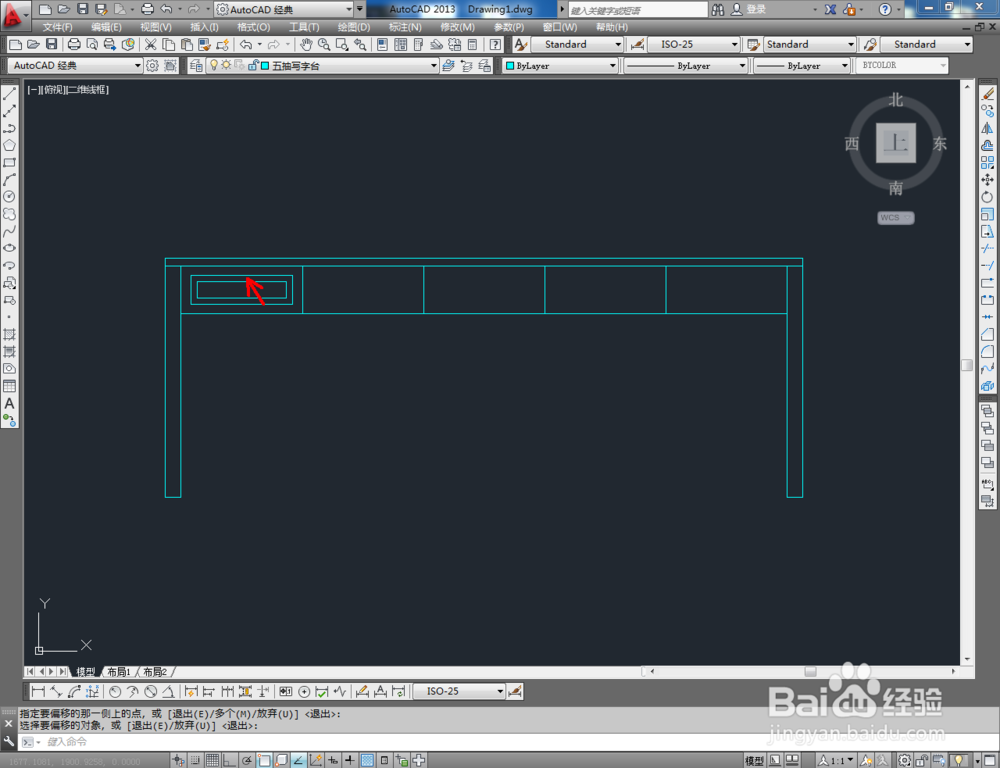
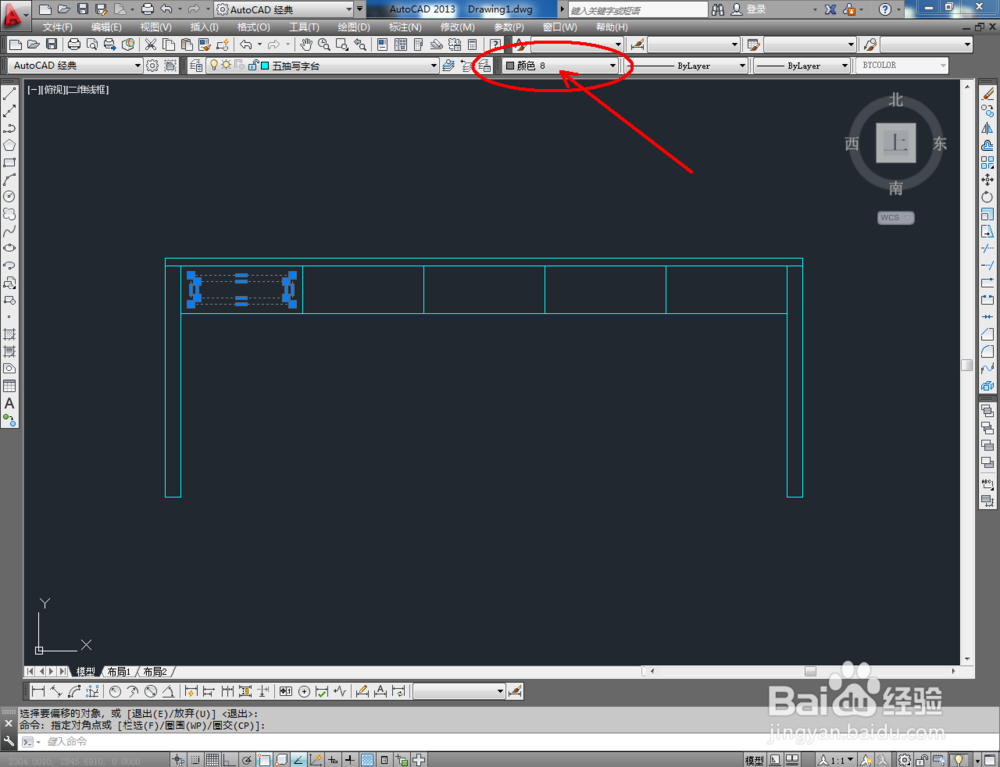
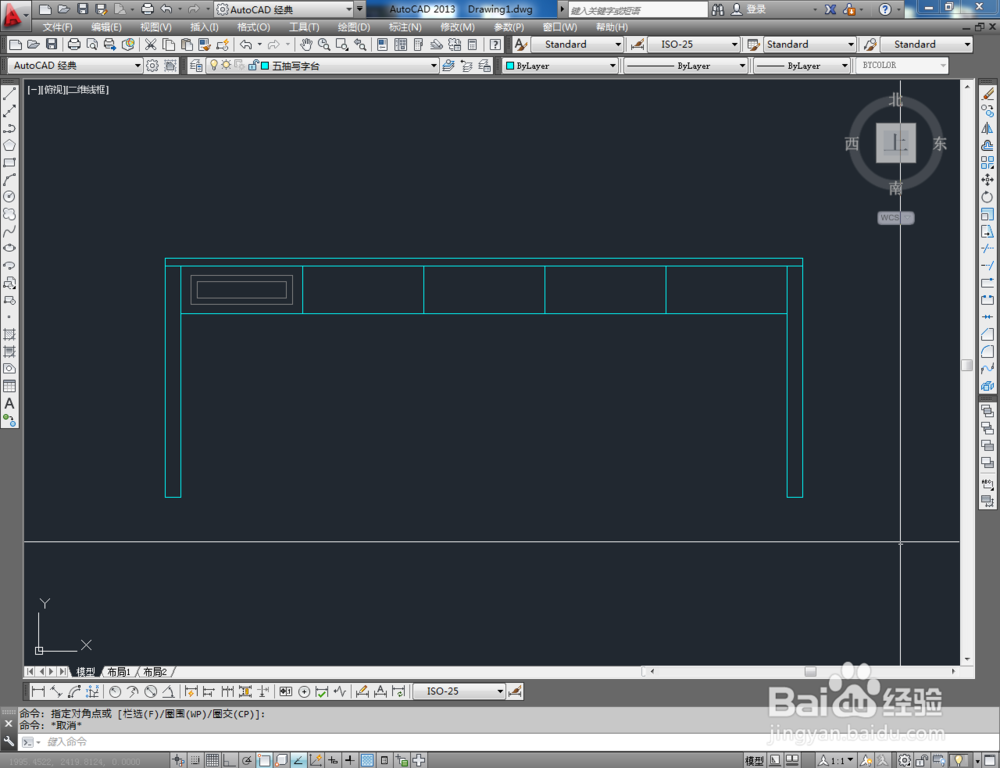
6、最后,将制作好的拉手图块导入文件并调整好拉手的位置。完成细节部分的制作后,我们的五抽写字台平面图便全部制作完成。